Bu makalemizde, bir ya da birden fazla işletim sistemini USB’den kurmak için gereken adımları anlatacağız.
DVD sürücünüz yok ya da hiç kompakt disk girişi olmayan netbooklardan kullanıyorsunuz ve format atmak istiyorsunuz. USB belleğinizi bir işletim sistemi kurabilecek hale getirmek için gerekli adımları bu makalemizde bulabilirsiniz.
Öncelikle gerekli olan program, Xboot. Xboot, Google tarafından desteklenen bir program. Buraya tıklayarak indirebilirsiniz.
USB belleğinizi bilgisayarınıza takın ve FAT32 dosya sistemini seçerek biçimlendirin. Diğer dosya sistemlerini de kullanabilirsiniz; Ancak XBoot programı FAT32 dosya sisteminde daha iyi bir performans vadediyor.
FAT32 dosya sistemini seçip Başlat düğmesine tıkladıktan sonra USB belleğiniz kullanıma hazır olacak.
Daha sonra XBoot programını açın ve ortadaki kocaman boş alana, kurulumunu hazırlamak istediğiniz işletim sisteminin ISO (disk kalıbı) dosyasını sürükleyin. Sürükledikten sonra çıkacak pencerede en üstte bulunan “Add using Grub4dos ISO image Emulation” seçeneğini tıklayın ve “Add this file” düğmesine basın.
Sağ altta bulunan “Create USB” seçeneğine tıkladıktan sonra, karşınıza böyle bir pencere çıkacak. Bu pencerede, biçimlendirdiğiniz USB Belleğinizi seçin ve ikinci kısımdaki seçeneği değiştirmeden, tavsiye edilen kısmında (Recommended) bırakıp OK düğmesine tıklayın.
İşte bu kadar basit! Şimdi tek yapmanız gereken, işlem tamamlanıncaya kadar beklemek. USB’nizin, bilgisayarınızın ve ISO dosyasının bulunduğu sabit diskin hızına bağlı olarak işleminiz 15-25 dakika arasında sürecektir. Bu süre içerisinde dilerseniz kahvenizi yudumlayabilir, dilerseniz bilgisayarda yarım kalan işlerinize devam edebilirsiniz. İşlem bittikten sonra çıkan pencerede Hayır’a tıklayın.
Bilgisayarınızı başlatırken, Boot Menu için atanan tuşa dikkat edin ve o tuşa basın (Delete, F1, F2, F11 ya da F12 olabilir). Karşınıza bu tarz bir ekran çıkacaktır. Bu ekranda, USB’yi seçin ve Enter’a basın. Ardından, USB’ye attığınız işletim sistemleri görünecektir. Birini seçip yüklemeye başlayabilirsiniz.
İşlem esnasında veya sonrasında sıkıntı yaşayan okurlarımız olursa yazının altına yorum bırakabilir ya da Technopat/Forum adresini ziyaret edebilirsiniz.





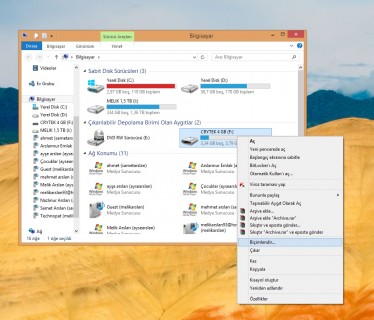



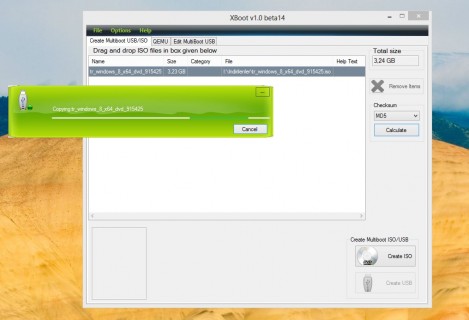
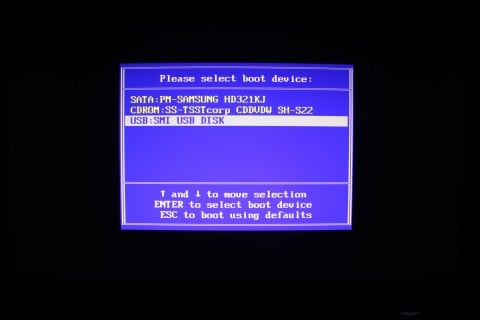

Tek bir işletim sistemini kurmayı göstermişsin. Listede Win 8 göremedim yok mu acaba ?
İstediğin sayı kadar işletim sistemini USB diske atabilirsin. Tek yapman gereken, işletim sistemlerinin ISO dosyalarını XBoot ekranına sürüklemek. Liste derken neyi kast ediyorsun? Bizim attığımız ISO dosyası Win 8 idi.
Melik Arslan, xboot veya hangi program olursa olsun farketmez, örnek; 5 adet farklı modifiyeli xp’yi usb’ye boot ederek yazdırsan bile kurulumlarda mavi ekran hatası verir, bu işi yapan, yani 5 adet farklı modifiyeli xp’yi usb’ye boot edecek program varsa bizde bilelim. Kolay gelsin.
merhaba 5 tane hiç bir şey tüm işletim sistemlerini botlu yapabiliyorsun. xp serisi (home prof. media center ) vista 7 8.0 8.1 hirenboot vs.. multiboot yazılımyla kapasiteli hdd yada flash bellek ile yapabiliyorsun. tabi iso ları önceden multiboot yazılınının içeriğindeki programlarla ayarladıktan sonra..
tamam çok güzel xboot ile hazırlıyorum ve boot ediyor ama win xp haya veryor,win 7 ve 8 de medya sürücüsü bulunamadı hatası veriyor bunun çözümü nedir ?
win7 kurarken medya cdsi bulunamadı diyor bunun çözümünüde biliyormusun
Şöyle bir hata alıyorum
ERROR REPORT ( 01/28/2014 11:30:17 )
Please submit this error report to developer.
Operating System version :Microsoft Windows NT 6.2.9200.0
.NET Framework version :4.0.30319.32559
Error Message :
Could not load file or assembly ‘PGK.Extensions, Version=1.0.0.0, Culture=neutral, PublicKeyToken=f93e897f802ddcb7’ or one of its dependencies. The system cannot find the file specified.
StackTrace :
at A.V.D()
at A.V.D(ImageItemBase , ProcessLog )
at A.KB.D()
at System.Threading.ThreadHelper.ThreadStart_Context(Object state)
at System.Threading.ExecutionContext.RunInternal(ExecutionContext executionContext, ContextCallback callback, Object state, Boolean preserveSyncCtx)
at System.Threading.ExecutionContext.Run(ExecutionContext executionContext, ContextCallback callback, Object state, Boolean preserveSyncCtx)
at System.Threading.ExecutionContext.Run(ExecutionContext executionContext, ContextCallback callback, Object state)
at System.Threading.ThreadHelper.ThreadStart()
ERROR REPORT ( 01/28/2014 11:32:04 )
Please submit this error report to developer.
Operating System version :Microsoft Windows NT 6.2.9200.0
.NET Framework version :4.0.30319.32559
Error Message :
Could not load file or assembly ‘PGK.Extensions, Version=1.0.0.0, Culture=neutral, PublicKeyToken=f93e897f802ddcb7’ or one of its dependencies. The system cannot find the file specified.
StackTrace :
at A.V.D()
at A.V.D(ImageItemBase , ProcessLog )
at A.KB.D()
at System.Threading.ThreadHelper.ThreadStart_Context(Object state)
at System.Threading.ExecutionContext.RunInternal(ExecutionContext executionContext, ContextCallback callback, Object state, Boolean preserveSyncCtx)
at System.Threading.ExecutionContext.Run(ExecutionContext executionContext, ContextCallback callback, Object state, Boolean preserveSyncCtx)
at System.Threading.ExecutionContext.Run(ExecutionContext executionContext, ContextCallback callback, Object state)
at System.Threading.ThreadHelper.ThreadStart()
aynı hatayı bende aldım olmuyor
Güzel bir makale programın diğer özelliklerine de değinseydiniz harika olurdu.
herşey çok güzelde usb belleği FAT32 biçimlendirir isek 4gb tan büyük dosyaları atamayız ki ntfs formatında yaptığımda windows dışındaki hiç bir iso dosyası hata vermiyor bir tek windows isoları hata veriyor(olcay) arkadaşın da belirtiği gibi hata rapoları geliyor :(
merhabalar arkadaşlar xboot ile win7 ve win8 usb attım boot ediliyor windows kurulumada giriyor ancak yükleme medyası bulunamadı diyor bunun nedeni ne olabilir acaba cevaplarınızı bekliyorum
Merhaba ben herseyi dogru yapdim amma boot yapilmiyor WiNToBootic tek iso yaziyorum boot oluyor amma xboot ile boot olduyor yardim edin lutfen
Rufus daha kullanışlı. Mutlaka deneyin
Parametre hatalı diyor bende :
ERROR REPORT ( 06/28/2014 16:22:44 )
Please submit this error report to developer.
Operating System version :Microsoft Windows NT 6.1.7601 Service Pack 1
.NET Framework version :4.0.30319.19448
Product version :XBoot v1.0 beta14
Assembly version :1.0.4214.29841
Error message :
Error occured during adding file: Extended7TR, 4,82 GB, D:Yeni klasör (3)Extended7TR.iso
List of ISO Files:
File name = Extended7TR.iso ; ISO File = Extended7TR ; File Size = 4,82 GB
Error Report :
Log : Exception Ocurred
Error Log : Parametre hatalı.
Exit code : 1
Exception Message :
StackTrace :
Arkadaşlar bu hatanın sebebi PGK.Extensions.dll dosyasının eksikliğinden kaynaklanıyor. Bu dosyayı internette araştırıp bulabilirsiniz bu dosyayı indirdikten sonra C:Windowssystem32 klasörüne kopyalayın sorun gidecektir.
Ben her seyi yaptim ama ”no bootable partition in table” hatasi veriyor yeni sistem topladim. Ne yapmam gerekiyo
kl
mrb arkadaşalr kolay gelsin arkadaşalr benim bi sorunum var bu xboot ile windows 8,7,xp usb cd si hazırlama yapıyorum herşey normal biostan usb den başlatıyorum açılıyor ama misal xp den başla diyom olmuyor grup: çıkıyuor yukarda bazı yazılar falan çıkıyor yardımcı olursanız sevinirim şimdideden tşk ederim
Merhaba anlattığınız şekilde tüm işlemleri tamamladım ve USB belleğimi hazırladım fakat format aşamasında işletim sistemi sabit diskimi görmüyor. Kullanmış olduğum imajı CD’ye yazıp denediğimde ise sorun yok? Sorun neyden kaynaklanıyor olabilir?
Aynı sorun bende de var format ekranındaki disk biçimlendirme aşamasında sürücü bulunamadı diyor?
Melik arslan kardeşim selam
tebrik ederim çok güzel açıklamışsın belirttiğin adımları aynen uyguladım ama sistem boot etme ekranında herhangi bir işletim sistemini seçiyorum kuruluma geçiyor sonrasında takılıyor cd /dvd iso nuzu yerleştirin Sürücü bulunamadı diyor
?
Bu program hata veriyor arkadaşlar çoklu usb boot yapmak isteyen winsetupfromusb kullansın internette var nasıl kullanılacağı ben yaptım süper oldu
3 işletim sistemi 4 anti boot yükledim sorunsuz çalışıyor